win10图标右上角箭头如何去除 win10图标右上角箭头怎么永久关闭
更新时间:2023-01-27 16:23:28作者:cblsl
在使用windows10旗舰版64位系统的过程中,有些用户会发现自己电脑桌面上的图标右上角多了两个箭头,这是怎么一回事呢?这是由于蓝色箭头用于标记被压缩过的文件,出现该图标即意味着这些文件夹被压缩过,那么win10图标右上角箭头如何去除呢?这里小编就来教大家win10图标右上角箭头去除设置方法。
具体方法:
1、先在电脑上找到并打开该文件夹。
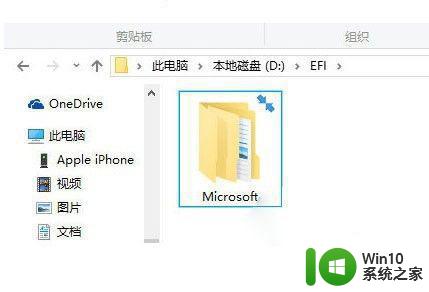
2、然后在目标文件夹上右键鼠标,选择“属性”。
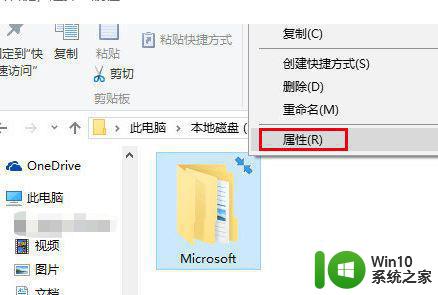
3、在属性对话框中点击右下角的“高级”按钮。
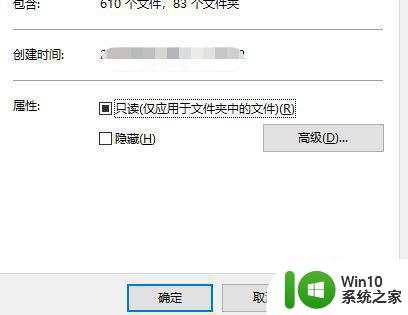
4、然后会弹出高级属性框,在压缩或加密属性下,把两个选项前的对勾去掉。
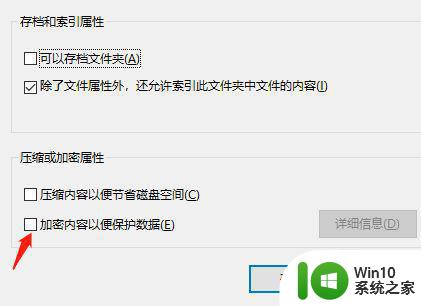
5、接着会弹出一个属性修改的确认框,如果要彻底解除压缩和加密,直接点确定就可以。
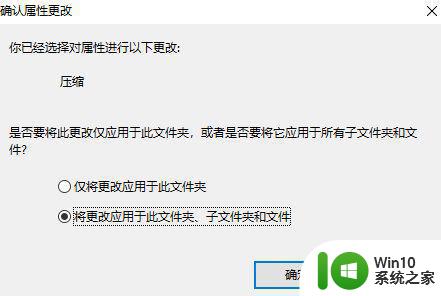
6、否则就点选下面的“仅将更改应用于此文件夹”后,再点击“确定”,箭头就去掉了。
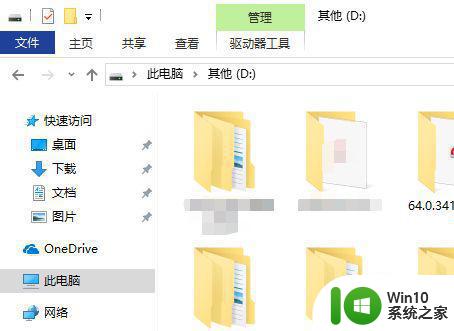
上述就是关于win10图标右上角箭头去除设置方法了,碰到同样情况的朋友们赶紧参照小编的方法来处理吧,希望能够对大家有所帮助。
win10图标右上角箭头如何去除 win10图标右上角箭头怎么永久关闭相关教程
- win10图标右上角双箭头去掉方法 如何在Windows 10中去掉文件夹图标右上角的双箭头
- win10怎样去除电脑图标上的箭头 win10如何去除桌面图标箭头
- 怎么解决win10文件的右上角多了两个箭头 Win10文件右上角多余的箭头如何去除
- 图标左下角有个箭头怎么去掉win10 如何在win10上去掉桌面图标快捷方式的小箭头
- win10如何去掉图标左下角蓝色箭头 win10图标蓝色箭头怎么去掉
- win10怎么消除图标小箭头 Win10去除桌面图标箭头方法
- 如何在win10电脑上正确去除图标双箭头 win10电脑桌面图标双箭头的去除方法
- win10如何去掉图标小箭头 win10桌面图标去掉小箭头方法
- win10如何去掉图标有两个箭头 win10图标有两个箭头怎么去掉
- win10系统如何去掉桌面图标上的小箭头 win10桌面图标去除小箭头方法
- win10右下角通知图标如何关闭 win10右下角通知图标关闭方法
- win10桌面图标去除小箭头的方法 如何在window10中去掉快捷箭头
- win10玩只狼:影逝二度游戏卡顿什么原因 win10玩只狼:影逝二度游戏卡顿的处理方法 win10只狼影逝二度游戏卡顿解决方法
- 《极品飞车13:变速》win10无法启动解决方法 极品飞车13变速win10闪退解决方法
- win10桌面图标设置没有权限访问如何处理 Win10桌面图标权限访问被拒绝怎么办
- win10打不开应用商店一直转圈修复方法 win10应用商店打不开怎么办
win10系统教程推荐
- 1 win10桌面图标设置没有权限访问如何处理 Win10桌面图标权限访问被拒绝怎么办
- 2 win10关闭个人信息收集的最佳方法 如何在win10中关闭个人信息收集
- 3 英雄联盟win10无法初始化图像设备怎么办 英雄联盟win10启动黑屏怎么解决
- 4 win10需要来自system权限才能删除解决方法 Win10删除文件需要管理员权限解决方法
- 5 win10电脑查看激活密码的快捷方法 win10电脑激活密码查看方法
- 6 win10平板模式怎么切换电脑模式快捷键 win10平板模式如何切换至电脑模式
- 7 win10 usb无法识别鼠标无法操作如何修复 Win10 USB接口无法识别鼠标怎么办
- 8 笔记本电脑win10更新后开机黑屏很久才有画面如何修复 win10更新后笔记本电脑开机黑屏怎么办
- 9 电脑w10设备管理器里没有蓝牙怎么办 电脑w10蓝牙设备管理器找不到
- 10 win10系统此电脑中的文件夹怎么删除 win10系统如何删除文件夹
win10系统推荐
- 1 中关村ghost win10 64位标准旗舰版下载v2023.04
- 2 索尼笔记本ghost win10 32位优化安装版v2023.04
- 3 系统之家ghost win10 32位中文旗舰版下载v2023.04
- 4 雨林木风ghost win10 64位简化游戏版v2023.04
- 5 电脑公司ghost win10 64位安全免激活版v2023.04
- 6 系统之家ghost win10 32位经典装机版下载v2023.04
- 7 宏碁笔记本ghost win10 64位官方免激活版v2023.04
- 8 雨林木风ghost win10 64位镜像快速版v2023.04
- 9 深度技术ghost win10 64位旗舰免激活版v2023.03
- 10 系统之家ghost win10 64位稳定正式版v2023.03